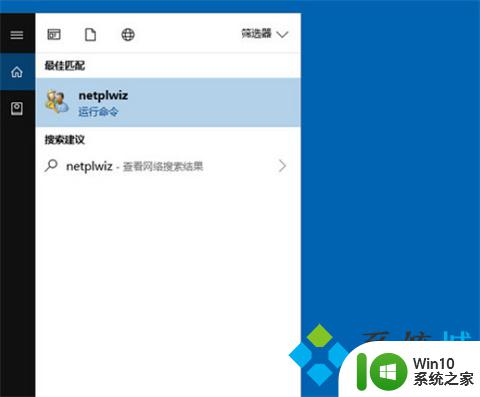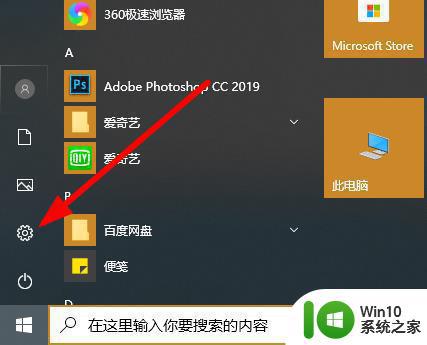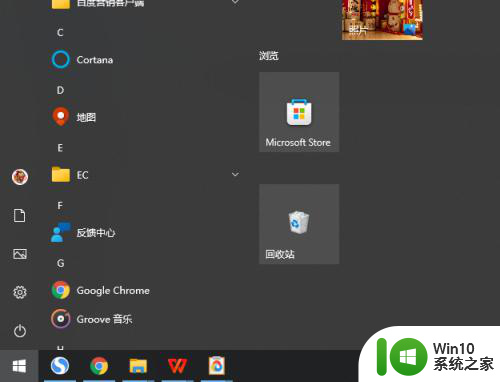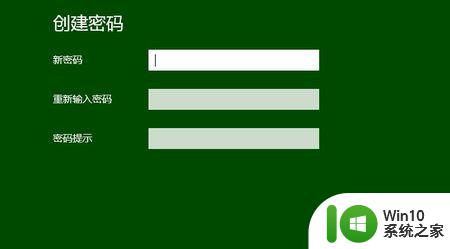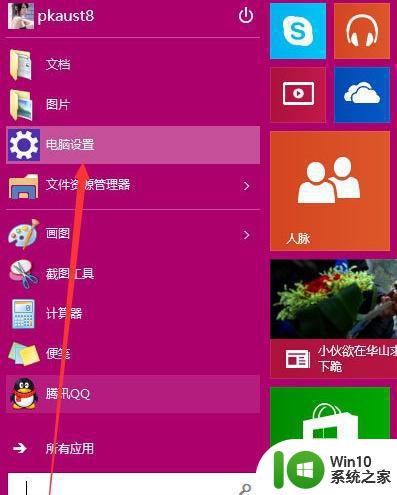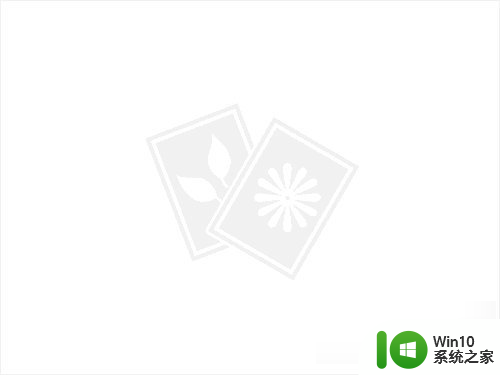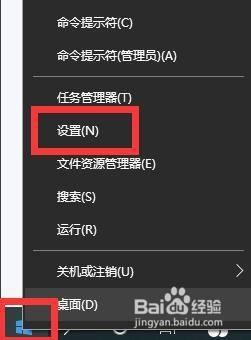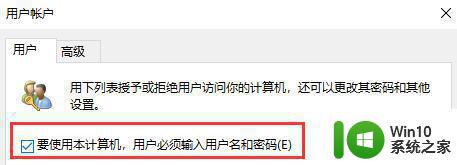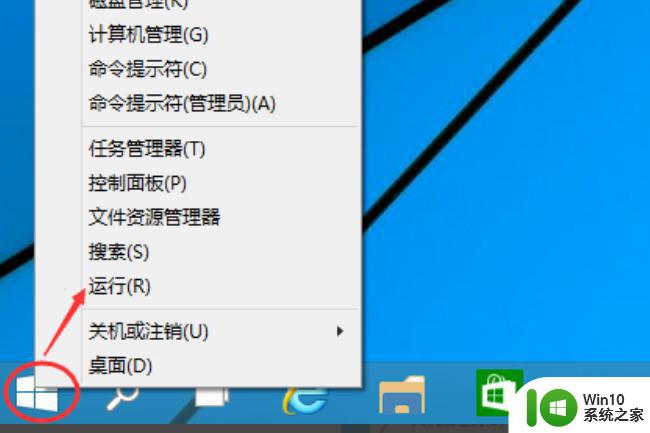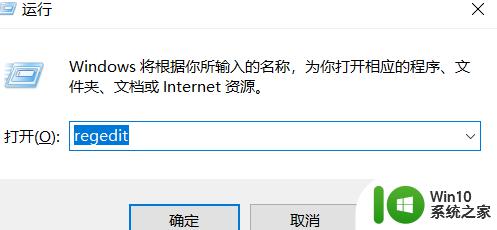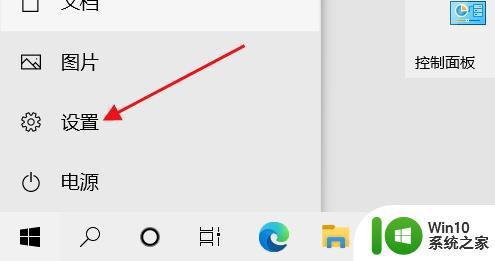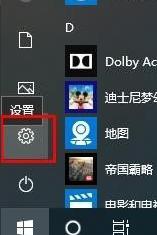win10系统取消开机密码的详细步骤 win10系统如何关闭开机密码
更新时间:2024-01-02 13:05:18作者:xiaoliu
在日常使用电脑的过程中,我们经常需要输入开机密码来保护个人隐私和数据安全,对于一些用户来说,每次开机都输入密码可能会显得有些麻烦。幸运的是Win10系统提供了取消开机密码的功能,让用户可以更加便捷地登录电脑。本文将详细介绍Win10系统取消开机密码的步骤,以及如何在Win10系统中关闭开机密码。拥有这些知识,相信大家将能更加灵活地使用电脑,并提升使用体验。
具体方法如下:
1、开始菜单,点击运行。
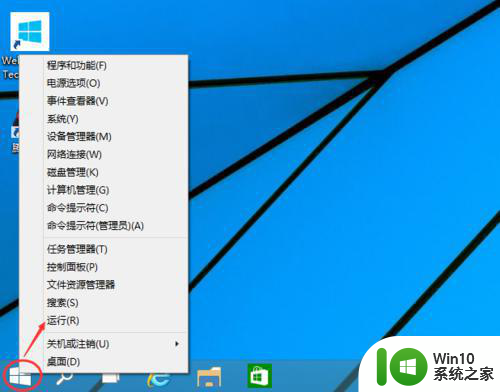
2、输入命令netplwiz,回车确定。
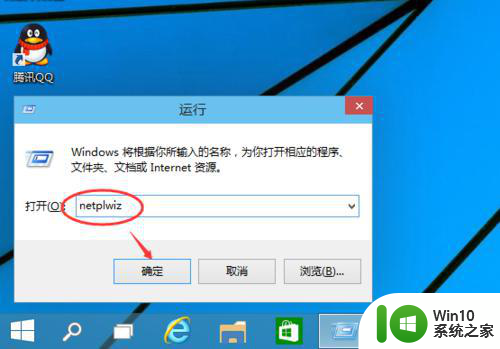
3、去掉用户界面中的要使用本计算机,用户必须输入用户名和密码前面的勾。
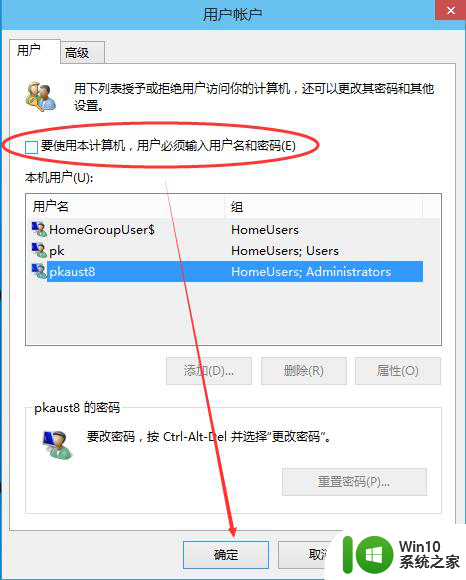
4.点击确定即可。
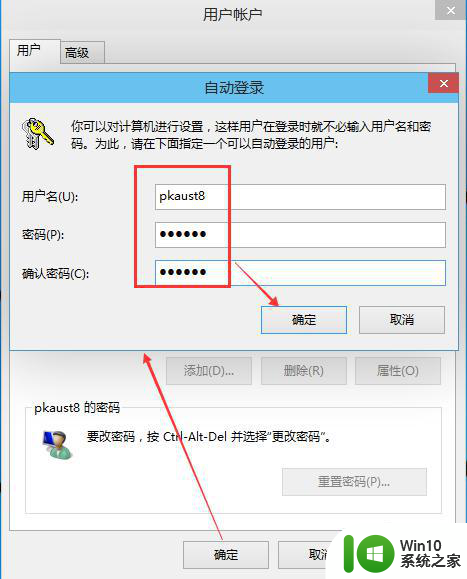
以上就是取消win10系统开机密码的详细步骤的全部内容,如果有不懂的用户可以根据小编的方法来操作,希望能够帮助到大家。